Kuidas Instagrami rakenduses üleslaadimist tühistada
Miscellanea / / November 28, 2021
Instagram on suurepärane rakendus piltide ja videote jagamiseks oma pere, sõprade ja jälgijatega. See pakub kasutajate lõbustamiseks erinevaid filtreid. Instagram saavutas populaarsuse pärast funktsiooni "väljaandmist"Rullid”, mis võimaldab kasutajatel luua ja jagada väikeseid meelelahutuslikke videoid. Instagram on sotsiaalmeedia platvorm, mis võimaldab teil olla teistega ühenduses ja olla kursis teistega; jagades nendega asju oma elust. Siiski ei pruugi te soovida kõike oma sõpradega jagada. Mõnikord laadite pildi üles ja mõistate oma viga siis, kui selle üleslaadimine on juba alanud.
Mida teha, kui laadite üles privaatdokumendi, mis oli mõeldud konfidentsiaalseks? Kas ootate faili üleslaadimist ja kaalute seejärel selle kustutamist? Kuna kõik on nüüd käeulatuses, võib selliseid probleeme tekkida üsna sageli. Kui ka teie tegite selle vea, pole paanikaks põhjust. Lugege meie juhendit, mis õpetab teile erinevaid meetodeid üleslaadimise tühistamiseks Instagramis.

Sisu
- Kuidas Instagramis üleslaadimist tühistada
- Kas saate Instagramis üleslaadimise tühistada?
- Mida teha, kui Instagram hangub?
- 1. meetod: lülitage mobiilne andmeside või Wi-Fi VÄLJA
- 2. meetod: lülitage lennukirežiim SISSE
- 3. meetod: tühjendage Instagrami rakenduse vahemälu
- Kas saate lõpetada lugude üleslaadimise Instagrami?
Kuidas Instagramis üleslaadimist tühistada
Kas saate Instagramis üleslaadimise tühistada?
Kuigi Instagram ei paku teile otsest võimalust üleslaadimise tühistamiseks, saate kasutada selles juhendis mainitud nippe, mida oleme uurinud ja katsetanud.
Mida teha, kui Instagram hangub?
Kui teie Instagram hangub või lakkab reageerimast, peate kontrollima rakenduse värskendusi Google Play pood. Kui ootel värskendusi pole, võite proovida telefoni sisse ja välja lülitada Lennukirežiim selle ühenduste värskendamiseks. Teise võimalusena võite proovida lülituda mobiilselt andmesidelt Wi-Fi-le või vastupidi, et võrguühendusega probleeme ei tekiks. Samuti saate rakenduse tühjendada "Vahemälu” ja taaskäivitage Instagram. Need näpunäited peaksid teid kindlasti aitama nutitelefoni Instagrami laadimisprobleemide korral.
Räägime nüüd erinevate meetodite üle, mida saate proovida oma Instagrami kontole postituse üleslaadimise peatamiseks:
1. meetod: lülitage mobiilne andmeside või Wi-Fi VÄLJA
Esimene asi, mida saate pildi üleslaadimise lõpetamiseks teha, on mobiilse andmeside või WiFi-ühenduse väljalülitamine. Selle meetodi üksikasjalikud sammud on loetletud allpool:
1. Minge oma mobiiltelefonile "Seadedja puudutage nuppuÜhendused” valik menüüst.

2. Lülita välja teie ühendus, lülitades välja lülituslüliti, mis asub "Wi-Fi” või „Mobiilne andmeside”.
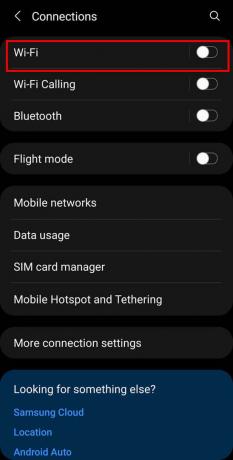
3. Nüüd avage "Avakuva” oma Instagrami kontol. Ekraani ülaosas kuvatakse teatis: "Postitatakse võimalusel automaatselt“. Peate puudutama nuppu kolme punktiga menüü selle teatise kõrval.

4. Lõpuks puudutage nuppu "Loobu postitusest” võimalus Instagramis üleslaadimise postituse tühistamiseks.

2. meetod: lülitage lennukirežiim SISSE
Teise võimalusena võite proovida ka oma seadmes lennukirežiimi sisse lülitada. See valik keelab kõik teie võrguühendused, sealhulgas Bluetoothi. Selle meetodi üksikasjalikud sammud on kirjeldatud allpool:
1. Ava oma mobiilSeadedja puudutage nuppuÜhendused” valik menüüst.
2. Järgmisena lülitage sisse "Lennukirežiim” lülitades sisse selle kõrval asuva nupu.
Märge: Kui kasutate vanemat nutitelefoni mudelit, on see valik saadaval kui "Lennurežiim”.

3. Nüüd avage "Avakuva” oma Instagrami kontol. Ekraani ülaosas kuvatakse teatis: "Postitab võimalusel automaatselt". Peate puudutama nuppu kolme punktiga menüü selle teatise kõrval.

4. Lõpuks puudutage nuppu "Loobu postitusest” võimalus Instagramis üleslaadimise postituse tühistamiseks.

Loe ka:Kuidas vaadata täissuuruses Instagrami fotosid
3. meetod: tühjendage Instagrami rakenduse vahemälu
Mõnikord aitab sellistes olukordades toime tulla ka rakenduse vahemälu tühjendamine. Kui teie postituse või pildi üleslaadimine algab, sulgege kohe Instagrami rakendus ja seejärel tühjendage sellele eraldatud vahemälu. Selle meetodi üksikasjalikud sammud on kirjeldatud allpool:
1. Ava oma mobiilSeadedja puudutage nuppuRakendused” või „Rakenduste haldamine” valik menüüst.


2. vali "Instagram” Android-nutitelefoni installitud rakenduste loendist puudutage "Säilitamine” valik antud loendist.
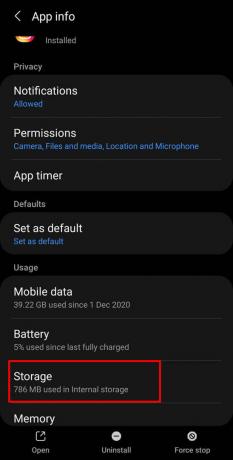
3. Lõpuks puudutage nuppu "Tühjenda vahemälu” valikut alumisest menüüst, et kustutada telefonist kõik hiljutised andmed, sealhulgas teie Instagrami üleslaadimispostitus.
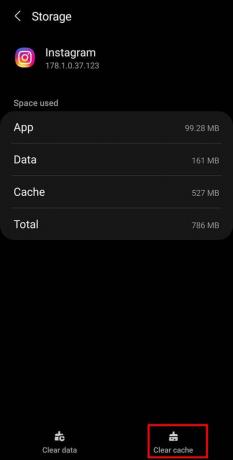
Märge: Kõik kolm meetodit ei anna kiire võrguühenduse korral rahuldavaid tulemusi, kuna postitus laaditakse üles enne, kui saate proovida võrguühendust välja lülitada.
Kas saate lõpetada lugude üleslaadimise Instagrami?
Jah, saate lõpetada lugude üleslaadimise Instagrami kaudu "Lennukirežiim” nipp selgitas varem.
1. Pärast järgimist "1. ja 2. samm" alates "2. meetod”, saate teate, mis ütleb: „Ei saanud üles laadida. Proovi uuesti.”
2. Puudutage nuppu kolmepunktiline ikooni. Lõpuks puudutage nuppu "Kustuta” valik.

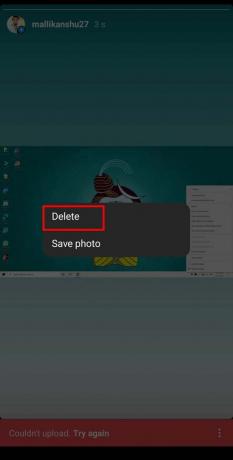
Korduma kippuvad küsimused (KKK)
Q1.Kuidas peatada postituse postitamine Instagrami?
Saate peatada postituse üleslaadimise Instagramis, lülitades välja andmeteenused, lülitades sisse nutitelefoni lennukirežiimi või tühjendades Instagrami vahemälu.
Q1. Mida teete, kui teie Instagrami postitus on kinni jäänud?
Võite proovida lülitada oma võrguühendused mobiilse andmeside asemel Wi-Fi-le või vastupidi. Lisaks võite proovida Instagrami rakenduse vahemälu tühjendada. Samuti võite proovida telefoni taaskäivitada, vajutades pikalt seadme toitenuppu.
Soovitatav:
- Kuidas parandada Instagram ei lase mul viga postitada
- Parandage Kahjuks ilmnes teie taotlusega Instagramis probleem
- Kuidas kontrollida, kas teie Android-telefon on juurdunud?
- Kuidas vabastada sisemälu Android-telefonis
Loodame, et sellest juhendist oli abi ja te suutsite seda teha üleslaadimise tühistamine (pilt või lugu) Instagrami rakenduses. Kui teil on selle artikli kohta endiselt küsimusi, küsige neid kommentaaride jaotises.



